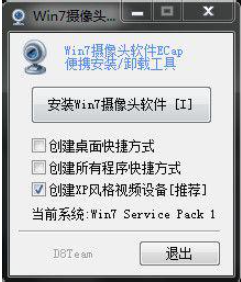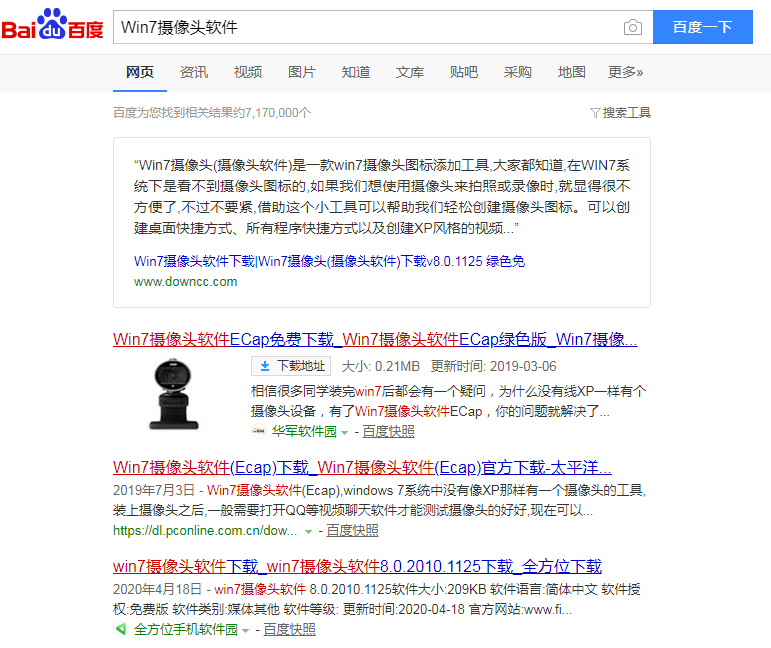很多小伙伴在使用电脑时,遇到的问题可谓是不少,特别是刚刚接触电脑的小伙伴,例如win7怎么打开摄像头,很多小伙伴都不会,下面小编就教大家win7怎么打开摄像头。
1.首先,我们打开电脑,找到QQ软件,双击输入账号密码并登录,登录成功之后在主页面板上找到三条横线的图标,如下图所示。
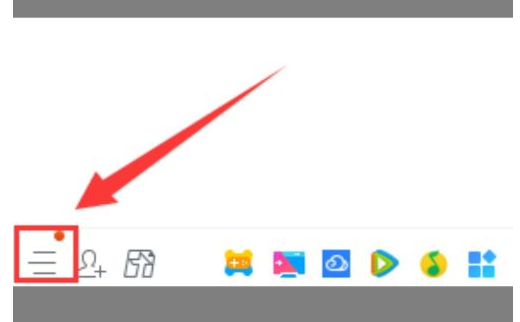
2.点击这个图标之后会跳出来一个窗口,我们可以看到一个“设置”的选项,大家点击进入即可。
详解win7摄像头软件怎么使用
升级了win7系统的小伙伴会发现win7系统没有之前xp系统那样,直接有摄像头工具了,每次打开都很麻烦,这时我们可以借助win7摄像头软件来实现快速打开目的.那么怎么使用win7摄像头软件?下面是具体的win7摄像头软件使用方法.
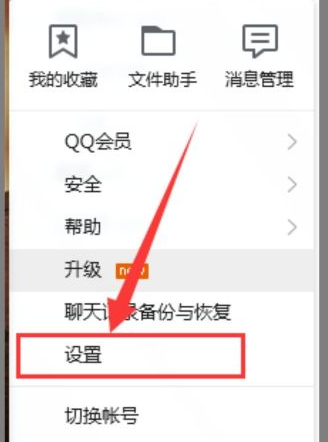
3.然后会跳出来设置的窗口,下拉这个窗口左侧的菜单栏,可以看到一个“音视频通话”的选项,点击即可。
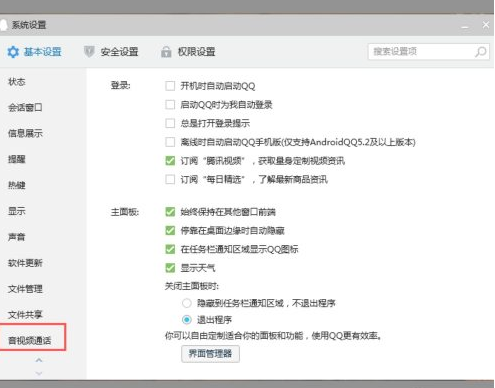
4.最后,我们会切换到新的界面,在右边的窗口可以看到摄像头,点击下面的“打开预览画面”选项即可。

以上就是win7怎么打开摄像头,希望能帮助到大家。
详解在线一键win7重装系统步骤
有网友习惯使用win7,想要在线一键重装win7系统,将电脑预装的win10系统换掉,但是自己不知道如何重装win7系统怎么办.下面小编就教下大家一个简单的win7重装系统步骤.